In der Regel lassen sich auf dem iPhone oder iPad installierte Apps problemlos deinstallieren. Doch was kann man machen, wenn sich Apps plötzlich nicht mehr löschen bzw. entfernen lassen? Hier erfährst Du es.
Jeder Nutzer eines iOS Gerätes hat sich schnell an die benutzerfreundliche Gestaltung seines iPhone oder iPad gewöhnt. Apps lassen sich mit nur zwei klickst auf dem Gerät installieren und können ebenso schnell und unkompliziert wieder deinstalliert werden. Doch immer wieder gibt es Meldungen von Nutzern die Probleme haben eine App auf dem iPhone/iPad zu löschen. Warum dies immer wieder mal vorkommen kann hat unterschiedliche Gründe.
Apps lassen sich nicht aktualisieren
Häufig treten während einem Update einer App Probleme auf und die Aktualisierung wird unerwartet unterbrochen. Bei einem App-Update wird die neuste Version auf das Gerät heruntergeladen und neu installiert. Doch während des Download oder der Aktualisierung kann es durchaus zu Fehlern kommen, die einen Abbruch der Aktualisierung zur Folge haben. Sind die wichtigsten Schritte nicht erfolgreich abgeschlossen lassen sich Apps manchmal nicht mehr öffnen.
Nicht in allen Fällen hilft es die entsprechende App einfach erneut herunterzuladen oder das Gerät einfach mal neu zu starten. Dann erhoffen sich viele durch eine deinstallation der App mehr Erfolg. Dazu muss man die App aber erst einmal löschen können.
Das „x“ zum Löschen einer App erscheint nicht mehr
Bei dem Versuch eine App zu deinstallieren kann es auch vorkommen, dass das „x“ zum Löschen der App gar nicht mehr erscheint. Entweder verursachte die App Probleme und kann aufgrund eines Fehlers nicht gelöscht werden, oder das Löschen wurde in den Einschränkungen deaktiviert.
[adrotate group=“1″]
Erscheint das Symbol, aber die App kann trotzdem nicht gelöscht werden, findet ihr weiter unten einen weiteren Lösungsansatz.
- Zuerst öffnet ihr die Einstellungen eures Gerätes und geht dort auf Allgemein.
- Nun weiter unten findet ihr dann den Menüpunkt „Einschränkungen“ die auf „Ein“ stehen müssten. Um hier Änderungen vornehmen zu können müsst ihr den PIN eurer Code-Sperre eingeben.
- Jetzt erscheinen einige Einstellungspunkte und wir suchen „Apps löschen“ und legen den Schalter auf grün, damit Apps wieder gelöscht werden können.
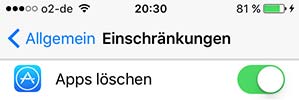
Sollte jetzt noch immer kein „x“ zum Löschen der App erscheinen, handelt es sich warscheinlich um eine App von Apple die mit dem iOS installiert wurde und somit nicht gelöscht werden kann. Wenn diese stören könnt ihr diese in einen Ordner verschieben.
Apps lassen sich nicht löschen bzw. entfernen
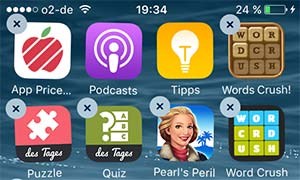
Um eine App von einem iOS Gerät zu deinstallieren, muss man nur das App-Icon auf dem Display löschen, damit die App dauerhaft entfernt wird. Dazu hält man den Finger einfach auf der App gedrückt bis diese anfangen zu wackeln und ein „x“ in der Ecke der Apps erscheint. Nun tippt man einfach auf das „x“ und bestätigt die Frage, ob die App wirklich gelöscht werden soll.Sofern die App Daten im Game Center oder Gerät speichert sind, wird man noch gefragt ob diese behalten oder gelöscht werden sollen.
Wenn das nicht funktioniert und die App dennoch löschen wollt, dann geht ihr folgendermaßen vor:
Einstellungen -> Allgemein -> Speicher- & iCloud-Nutzung -> Speicher verwalten
Dort sucht ihr nach der App die ihr löschen wollt und tippt diese an. Nun erscheinen ein paar Infos zu der App und ein Button auf dem „App löschen“ steht. Nachdem ihr auf den Button geklickt habt ist die App von eurem iPhone oder iPad gelöscht. Allerdings kann es sein, dass die Verknüpfung auf dem Display noch vorhanden ist. Diese lässt sich jetzt wie gewohnt entfernen.
[adrotate group=“3″]
Solltet ihr noch Fragen oder Anregungen haben könnt ihr weiter unten gerne einen Kommentar hinterlassen.

